Heim >System-Tutorial >Windows-Serie >Wie verwende ich 7zip in Win11 23H2? Tutorial zur Verwendung von 7zip unter Win11 23H2
Wie verwende ich 7zip in Win11 23H2? Tutorial zur Verwendung von 7zip unter Win11 23H2
- PHPznach vorne
- 2024-02-12 18:18:221220Durchsuche
Win11 Wie verwende ich 7zip in 23H2? Wenn wir eine komprimierte Datei mit der Endung .ZIP verwenden, können wir direkt mit der rechten Maustaste auf die komprimierte Datei klicken und dann in der Rechtsklickanzeige „Weitere Optionen anzeigen“ auswählen, um Vorgänge auszuführen. Lassen Sie diese Website den Benutzern das Tutorial zur Verwendung von 7zip in Win11 23H2 sorgfältig vorstellen.
Tutorial zur Verwendung von 7zip unter Win11 23H2
1 Wenn die Datei mit dem Suffix „.ZIP“ komprimiert ist, können Sie sie wie unten gezeigt direkt mit der integrierten Dekomprimierung dekomprimieren Datei und klicken Sie auf „Alle extrahieren“. Wie unten gezeigt:
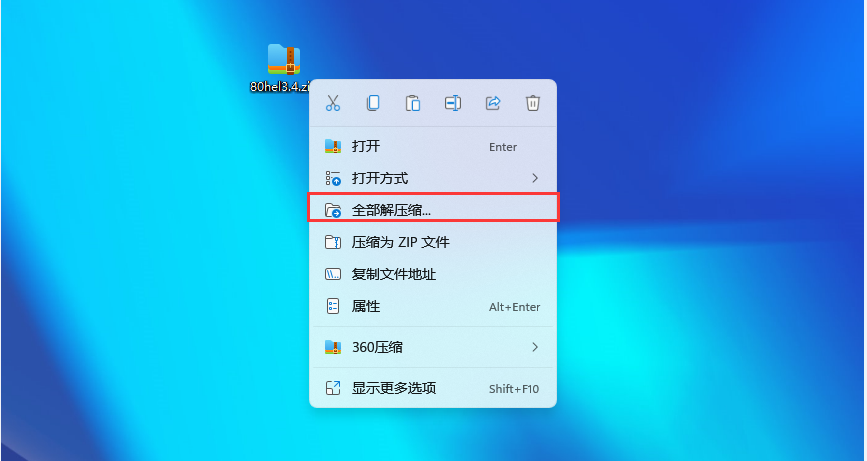
2. Wenn es in einem anderen Format als .zip vorliegt, z. B. 7z, rar und anderen Suffixen, kann es nicht mit dem integrierten Programm dekomprimiert werden. Sie müssen zusätzliche Dekomprimierung herunterladen und installieren Tools wie 360-Komprimierung, Winrar und andere Tools. Wie unten gezeigt:

3. Wenn Sie das Dekomprimierungstool nicht sehen, indem Sie mit der rechten Maustaste klicken, wählen wir „Weitere Optionen anzeigen“ unterhalb der Liste, um die Liste zu erweitern. Wie unten gezeigt:

4. Hier können Sie die Dekomprimierungsoptionen sehen. Hier können wir auch den Dekomprimierungspfad zum Dekomprimieren der Datei auswählen. Wie unten gezeigt:
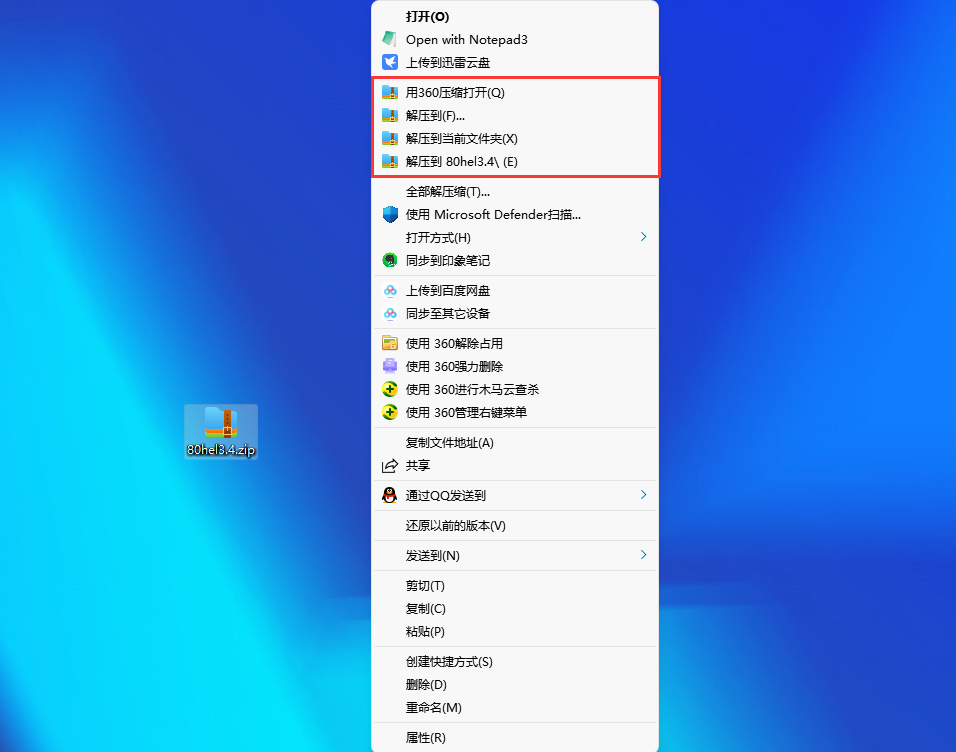
Das obige ist der detaillierte Inhalt vonWie verwende ich 7zip in Win11 23H2? Tutorial zur Verwendung von 7zip unter Win11 23H2. Für weitere Informationen folgen Sie bitte anderen verwandten Artikeln auf der PHP chinesischen Website!
In Verbindung stehende Artikel
Mehr sehen- So installieren Sie das ISO-Image im Win11-System
- So laden Sie die offizielle ISO herunter: Schritte für Windows 11 23H2
- Microsoft bereitet die Einführung von Windows 11 23H2 vor und setzt den Update-Zyklus zurück
- Umgehen Sie das Internet, um win1123h2 zu aktivieren
- Wie kann das Problem gelöst werden, dass Win11 23h2 nicht auf Win10 zurückgesetzt werden kann?

